User dapat membuat Delivery Note dengan cara menekan tombol

seperti pada Gambar 138 – Tampilan Delivery Note. User dapat melanjutkan dengan melengkapi data pada field-field yang tersedia terutama field bertanda bintang agar data Delivery Note dapat disimpan. Setelah User membuat Delivery Note, maka data akan tampil di role PDS Man untuk diisikan Driver yang ditugaskan. Setelah Itu Admin Unit baru dapat mencetak Delivery Note untuk pemindahan unit sesuai tujuan pengiriman yang sudah ditentukan. User dapat melihat tampilan seperti pada gambar berikut
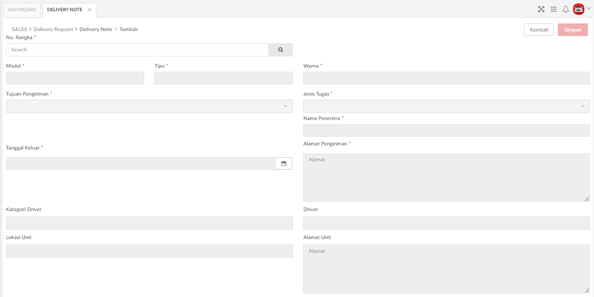
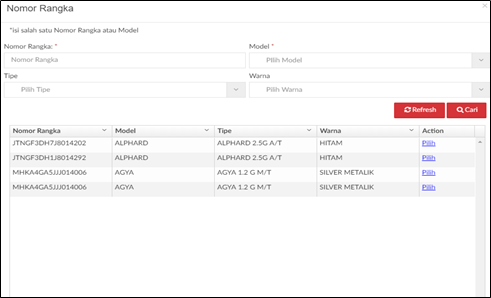
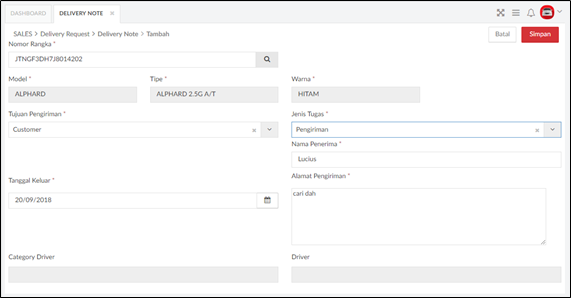
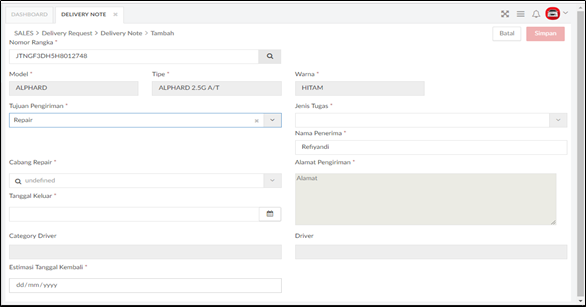
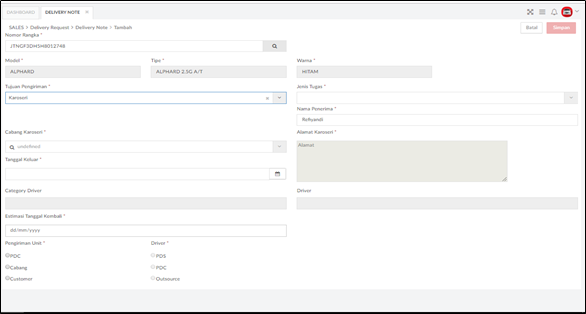
Berikut penjelasan lebih lanjut mengenai fungsi yang ada pada tampilan Tambah Delivery Note :

| Tombol Cari, digunakan untuk mencari data. |

| Tombol Refresh, digunakan untuk refresh data. |

| Tombol Simpan, digunakan untuk menyimpan data. |

| Tombol Batal, digunakan untuk batal dokumen. |